刚装好系统的笔记本,打开桌面发现——右下角的WiFi图标不见了,只剩一个地球图标,上网?门都没有。你试着点设置、找网络中心,结果系统弹一句冷冰冰的提示:“未检测到无线网络适配器。”相信不少朋友都遇到过这种情况,其实这类情况90%都能自己搞定。下面就带你一步步排查解决。
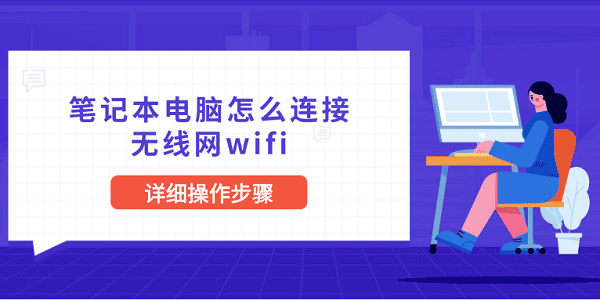
一、确认笔记本有没有无线网卡
首先得搞清楚:你的电脑有没有WiFi模块(无线网卡)。大多数笔记本都有内置无线网卡,但也不排除某些老型号或台式机需要外接。你可以这样查:
1、按下 Win + X 快捷键,选择“设备管理器”。
2、找到“网络适配器”一栏,如果里面没有“Wireless”或“WLAN”字样,那说明无线网卡没被识别。
3、如果确实有设备显示,但带黄色叹号,那就表示驱动出了问题。
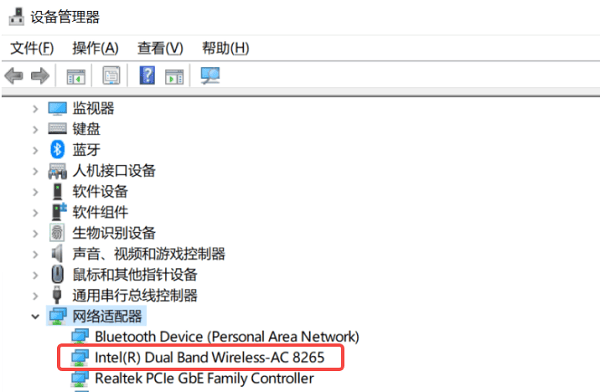
二、WiFi驱动缺失怎么办?
说实话,手动找无线网卡驱动是挺折磨人的。你得查清楚电脑型号、网卡品牌、系统版本,然后去官网下载对应驱动,还要防止下载错版本导致系统报错。对于小白来说很麻烦,一个简单便捷的方法是使用百贝驱动大师一键安装。
 好评率97%
好评率97%
 下载次数:3257447
下载次数:3257447
1、进入百贝驱动大师客户端,点击“立即体检”,它会自动检测所有设备驱动状态。
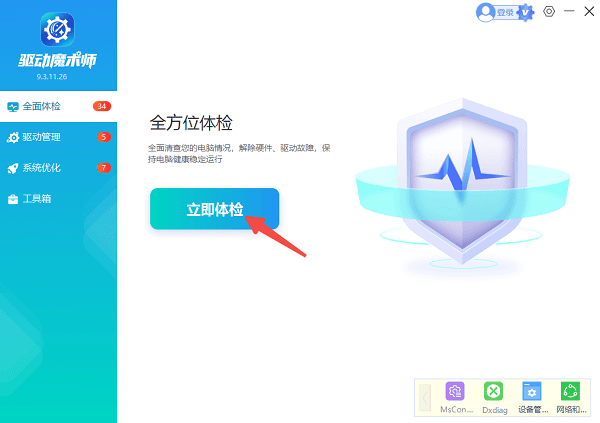
2、如果发现“无线网卡驱动缺失”或“网络适配器未安装”,直接点击“全面修复”。
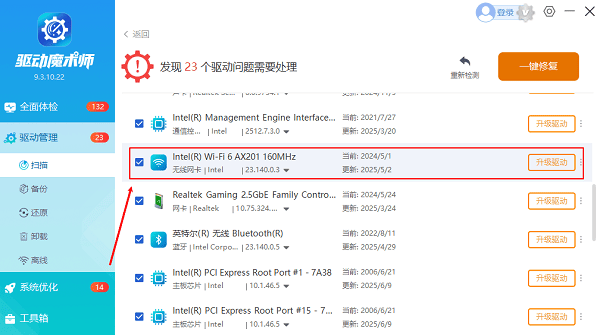
3、稍等几分钟,安装完成后重启电脑。
4、重启后你会看到熟悉的WiFi图标重新出现,点击后连上无线网,网速立刻“复活”。
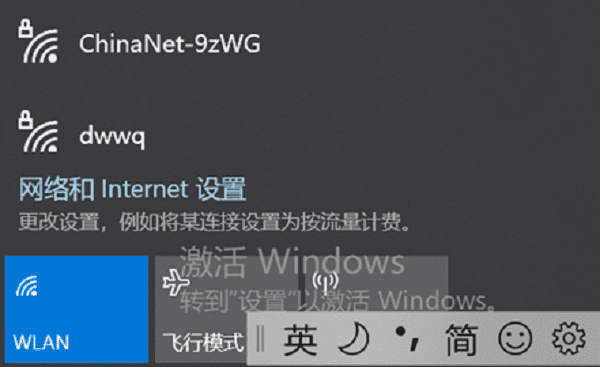
三、确认无线功能是否被关闭
有些笔记本品牌(比如联想、惠普、戴尔)在键盘上有一个 Fn + F2/F5 的快捷键可以开启或关闭无线功能。如果你无意中按到了,系统也会显示“找不到无线网络”。所以第二步要做的是:
1、同时按下 Fn + 无线符号键(通常是F2或F5),看看WiFi是否恢复。
2、另外进入“设置 → 网络和Internet → WLAN”,确保“无线网络”开关是打开的。
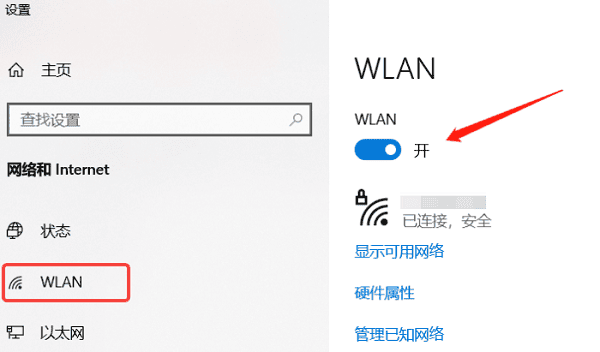
笔记本连不上WiFi,看似小问题,其实原因挺多。总结下来主要就三种:无线网卡驱动缺失、无线功能被关闭以及网络设置异常。对于小白用户来说,比较推荐的是使用百贝驱动大师自动修复驱动,这对刚装完系统或笔记本联网困难的用户特别友好。







